Errori di sistema come ” Errore irreversibile di Whea in Windows 10 ” si verificano frequentemente nelle versioni Windows 10, 8 e 7 del sistema operativo Windows, causando l’inaccessibilità dell’interfaccia. Mostra una schermata blu completa con un errore che dice:
“Il tuo PC ha riscontrato un problema e deve essere riavviato. Stiamo solo raccogliendo alcune informazioni di errore, quindi riavvieremo per te. (0% completo) “
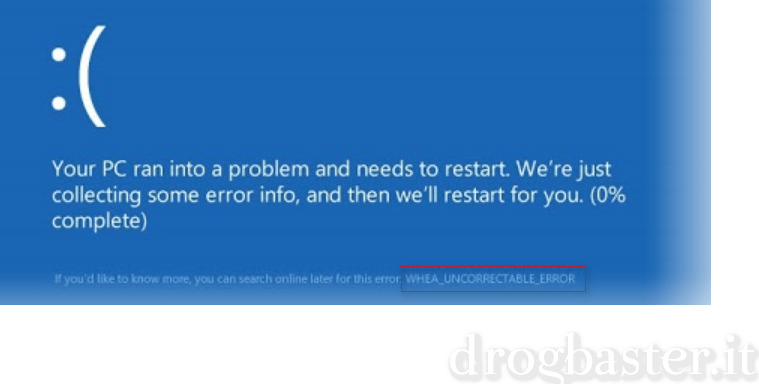
Come risolvere l’errore WHEA
Nell’errore WHEA, sta per Windows Hardware Error Architecture e indica quindi chiaramente che l’errore è dovuto a un errore nell’hardware del sistema, principalmente a causa di overclocking nella CPU, driver di sistema obsoleti, problemi negli slot di memoria RAM, aggiornamenti di Windows obsoleti o file di sistema danneggiati.
Disabilita l’opzione Overclock
Overclocking significa eccesso di velocità della CPU, che alla fine provoca errori di sistema come questo. Quindi, puoi disabilitare questa opzione. Vediamo il processo.
- Vai alle Impostazioni di sistema e fai clic sull’opzione Aggiorna e sicurezza .
- Quindi, nel riquadro più a sinistra, fai clic sulla scheda Ripristino. Nel pannello di destra, sotto l’ opzione Configurazione avanzata , fai clic sull’opzione Riavvia ora .
- Nella schermata successiva, passare a Risoluzione dei problemi » Opzioni avanzate » UEFI impostazioni del firmware.
- Fare clic sull’opzione Riavvia e quindi nella schermata del menu BIOS, accedere alla scheda Avanzate e fare clic su Disabilita opzione per Overclocking .
- Premere F10 sulla tastiera per salvare le modifiche al BIOS.
- Infine, riavvia il PC e controlla se il sistema funziona senza visualizzare alcun errore.
Aggiorna i driver di sistema
Come accennato, l’errore irreversibile può verificarsi a causa di driver di sistema obsoleti. Può essere riparato aggiornando i driver di sistema.
- Eseguire il sistema in modalità provvisoria premendo il tasto “F8” al riavvio del sistema e appare il logo.
- Ora che il sistema viene eseguito in modalità provvisoria, fai clic con il pulsante destro del mouse sul menu Start e seleziona l’ opzione Gestione dispositivi .
- Se un’opzione della categoria Dispositivi software è visibile in giallo o rosso , fare clic con il tasto destro su quello specifico e fare clic sull’opzione Aggiorna software driver .
- Riavvia il sistema e scopri se questa è la soluzione.
Esegui lo strumento di diagnostica della memoria di Windows
I problemi nella RAM potrebbero essere uno dei motivi alla base di questo errore. È possibile verificare la presenza di problemi di RAM con lo strumento di diagnostica della memoria di Windows incorporato in Windows 10. Questo strumento rileva gli errori e i problemi associati alla RAM, che è possibile riparare in seguito.
- Cerca lo strumento di diagnostica della memoria di Windows nel tuo sistema operativo Windows 10.
- Viene aperta una finestra denominata Diagnostica memoria di Windows . Qui, fai clic sull’opzione Riavvia ora e verifica la presenza di problemi .
- Lo strumento verrà eseguito e scansionato per eventuali errori o problemi relativi all’elaborazione della RAM.
- Se mostra qualche errore, ripararlo con le ulteriori istruzioni fornite da questo strumento.
Esegui aggiornamenti Windows
Per questo errore, Windows se non è aggionato, può possedere software obsoleto potrebbe essere una causa. Pertanto, per correggerlo, l’utente può verificare l’eventuale aggiornamento di Windows e quindi eseguire, se disponibile.
Controlla errore del disco rigido
Poiché l’errore è definito come un errore di sistema, la corruzione nel disco rigido potrebbe essere identificata come una delle cause. Il comando chkdsk nel Prompt dei comandi aiuta nella scansione e nel controllo degli errori del disco rigido nel sistema. Seguire attentamente questa procedura:
- Apri il Prompt dei comandi sul tuo sistema.
- Digita il comando – chkdsk / f / r C: e premi Invio per eseguire.
- Digitare Y per confermare e avviare la scansione e la riparazione.
Esiste una possibilità di perdita di dati?
Si purtroppo c’è! La causa di file di sistema danneggiati o i file di registro, overclocking o problemi di RAM, i dati di Windows potrebbero essere interessati e diventare inaccessibili a causa dell’errore. Ciò può in definitiva portare alla perdita di dati, inclusi file e documenti dalle unità di sistema di Windows.
Conclusione
Prova a correggere l’errore irreversibile in Windows 10. Leggi l’articolo per recuperare i dati persi dal tuo sistema Windows.
